- Slack е един от най-добрите софтуери за сътрудничество на пазара както за малки, така и за големи екипи.
- Обикновено, ако не можете да се свържете с приложението, има проблем с вашата интернет връзка.
- Въпреки това, техните сървъри могат да бъдат засегнати, така че трябва да проверите и дали има прекъсване.
Проблемите с слабата връзка са невъзможни за избягване, когато имате болезнено бавна или ненадеждна интернет връзка.
Има моменти, когато Slack всъщност не работи и проблемите с връзката идват от техните сървъри, но може да не ви хареса това, което ще прочетете.
Основната причина за проблемите ви със Slack връзката не е свързана с тяхната инфраструктура, а по-скоро се намира във вашата интернет връзка.
Справянето с неизпратени съобщения в Slack или обаждания, при които аудиото често се прекъсва и прекъсва, не е сценарий, в който искате да бъдете част твърде дълго.
Не очаквате да получавате това от това популярно приложение за съобщения и сътрудничество всеки ден, но това не е моментът да губите търпение.
В тази статия ще разгледаме някои от най-добрите начини за отстраняване на проблеми със Slack връзката.
ЗАБЕЛЕЖКА
Downdetector съобщава за прекъсване на сървъра за Slack. Ако не можете да се свържете в момента, имайте предвид, че компанията казва, че работи по отстраняване на проблема, който продължава от около 12:30 ч. ET/9:30 ч. PT.
Какво мога да направя, ако Slack не се свърже с интернет?
1. Проверете вашата интернет връзка
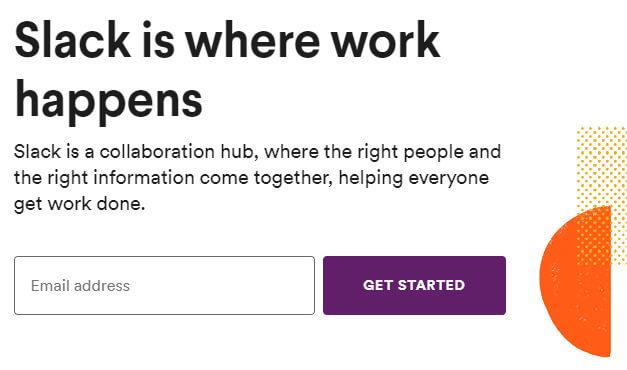
- Отворете всяка друга уеб страница.
- Ако и тази уеб страница не се зареди, нулирайте вашата интернет връзка.
- Опитайте да заредите Slack отново.
Това звучи доста елементарно, но в някои случаи вашата интернет връзка може да е причината Slack да не се свързва с интернет.
2. Изпълнете теста за Slack връзка
- Влезте в работното си пространство в Slack.
- Достъп до страницата за тестване на Slack, за да проверите връзките.

- Под секцията WebSockets вижте резултатите както за WebSocket (Flannel [Основно]) и WebSocket (Flannel [Backup]) .
- Успешен тест ще разкрие иконата на проверения кръг .
- При неуспешен тест вместо това ще се покаже иконата за предупреждение .
- В случай на грешки, свържете се с вашия мрежов администратор или доставчик на интернет услуги.
3. Изчистете кеша си
- Отворете приложението Slack .
- Щракнете върху Помощ в лентата с менюта на вашия компютър.
- Изберете Отстраняване на неизправности .
- Щракнете върху Изчистване на кеша и рестартиране .

След като изчистите кеша, проверете дали Slack все още има проблеми със свързването с интернет.
4. Настройте вашия прокси сървър, за да запазите връзката със Slack отворена
- Посетете страницата на Slack URL .

- Тук трябва да включите в белия списък всички посочени URL адреси .
- Посетете тази страница от всяко работно пространство, ако вашата среда изисква достъп до множество работни пространства и/или организации.
- След това проверете дали вашият прокси сървър изпълнява SSL декриптиране .
- Ако е така, време е да освободите следните домейни: *.slack-msgs.com wss-primary.slack.com wss-backup.slack.com wss-mobile.slack.com .
Винаги помнете, че прокси сървърите и защитните стени често се забъркват с връзката между сървърите за съобщения на Slack и приложенията на членовете.
Това може да е така, ако има повреда на WebSocket в нашия тест за връзка със Slack или ако стане невъзможно свързването от определено място.
5. Събирайте и изпращайте Net Logs
- Отворете приложението Slack .
- Щракнете върху Помощ в лентата с менюта на вашия компютър.
- Изберете Отстраняване на неизправности .
- Изберете опцията Рестартиране и събиране на мрежови журнали .
- След като приложението се рестартира, възпроизведете проблема.
- Излезте и рестартирайте Slack още веднъж.
- Време е да изпратите на Slack имейл на [email protected] с Net Log файл или да използвате формата за контакт .

Имайте предвид, че името на файла трябва да започва с net-log.
Надяваме се, че това ръководство е успяло да ви помогне да отстраните проблемите с връзката със Slack, причинени от самия интернет, антивирусния софтуер или настройките за сигурност, прекъсвания на услугите на трети страни или грешки при съхранение на приложения или сървъри на Slack.
Също така, не забравяйте, че DNS грешките идват в много форми, но всички те сочат към факта, че браузърът ви не може да се свърже с домейна на определена страница.
Научете как бързо да разрешите грешките на DNS PROBE FINISHED NXDOMAIN в Chrome и продължете да се наслаждавате на Slack както обикновено.
Знаете ли някакви алтернативни решения? Просто изключете звука в коментарите по-долу.
често задавани въпроси
- За какво се използва Slack?
Slack се използва за незабавна комуникация, споделяне на файлове и сътрудничество между членовете на вашия екип.
- Защо моят Slack не се свързва?
Ако Slack не се свързва, най-вероятният проблем е вашата интернет връзка. Ако вашата интернет връзка работи, стартирайте теста за свързване на Slack и изчистете кеша на Slack.
- Slack работи ли без WiFi?
Slack е онлайн услуга и изисква активна интернет връзка, Wi-Fi или Ethernet, за да работи.
- Защо Slack е бавен?
Най-честата причина за този проблем е вашата интернет връзка. Ако Slack е бавен, уверете се, че нямате изтегляния, работещи във фонов режим.

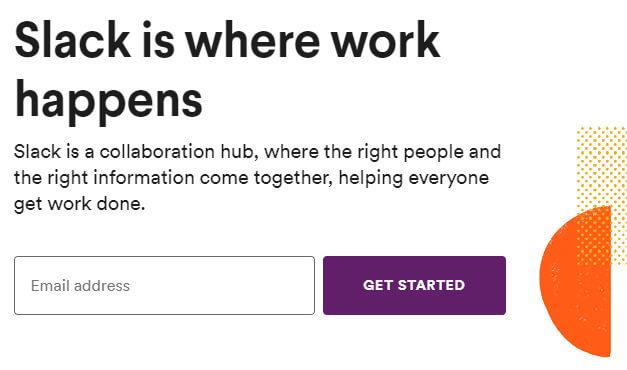
















![Microsoft Teams продължава да се рестартира [Поправено] Microsoft Teams продължава да се рестартира [Поправено]](https://blog.webtech360.com/resources3/images10/image-662-1009005002720.jpg)













